Қолданбаның ресми бетінен Skype бағдарламасын жүктеп, орнатқан кезде, Windows 10 пайдаланушысы «Жақсы тәжірибе үшін Windows дүкенінен Skype бағдарламасын орнатуды» сұрауы мүмкін. Бұл, әдетте, Skype нұсқасының OS Windows жүйесіне (бағдарлама ескі нұсқасы OS) талап етілуіне байланысты, сондай-ақ Microsoft Windows жұмыс үстелін және Windows Store-да орналасқан Skype-ның неғұрлым тұрақты нұсқасын көшіру туралы Microsoft ниетіне байланысты. Осы мақалада мен осындай мәселе туындаған және оны қалай түзетуге болатындығын егжей-тегжейлі түсіндіремін.
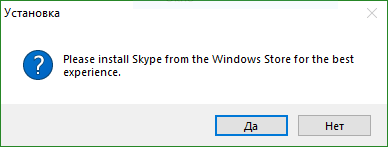
Мақала мазмұны:
- Причины проблемы скачивания и установки Скайп 1 Skype жүктеп, орнатқан мәселелердің себептері
- Как исправить дисфункцию при инсталляции Скайп 2 Skype орнату кезінде дисфункцияны түзету жолы
- Способ №1. 2.1 әдісі. ОЖ жүйесімен үйлесімділік
- Способ №2. 2.2 2-әдіс. «Тынышсыз» іске қосу режимін (үнсіз орнату)
- Заключение 3 Қорытынды
Skype-ды қотару және орнату кезінде пайда болатын себептер
Ағылшын тілінен аударылған «Жақсы тәжірибе үшін Windows Store-дан Skype-ды орнатыңыз» деген хабардың мәтіні «Жақсы тәжірибе алу үшін Skype-ды Windows дүкенінен орнатыңыз» деп аударылады. Пайдаланушы бағдарламаның ресми бетінен Skype орнатушысын жүктегеннен кейін, оны іске қосуға тырысқаннан кейін көрсетілген хабарлама экранда пайда болады, содан кейін Windows Store (Windows дүкені) ашылады, ол сізге өнімнің «дүкен» нұсқасын жүктеуді ұсынады.
Неге бұлай болып жатыр? Бұған екі себеп бар:
- Поскольку современные обновляемые версии Виндовс 10 ушли вперёд (ныне актуальна версия 1709 и далее), то пользователи регулярно обновляемой «десятки» в большинстве случаев не смогут установить данную версию «Скайп» на свой компьютер. Орнату нұсқасы «Skype» Windows 10 операциялық жүйелеріне (1507 және 1511 нұсқалары), Windows 8.1, Windows 8 және Windows 7 жүйелеріне арналған. Windows 10 жаңартылған нұсқаларының жаңартылған нұсқалары (1709 нұсқасы және одан кейінгі нұсқасы) үнемі жаңартылған «ондықтар» көп жағдайда сіздің компьютеріңізде осы Skype нұсқасын орната алмайды.
Windows 10 нұсқасының қай нұсқасын тексеруге болады, тапсырмалар тақтасының іздеу жолағында «Компьютер туралы» теріңіз және сол атпен табылған нәтиженің жоғарғы жағын басыңыз.
- (Виндовс Стор), и использовании имеющейся там версии «Скайп». Microsoft корпорациясы ДК пайдаланушыларды Windows дүкені (Windows Store) жүйелі түрде пайдалануына және сол жерде қол жетімді Skype нұсқасын қолдануға қызықтырады . Соңғы пайдаланушылардың пікірлері бойынша пайдаланушылардың пікірлері әртүрлі, кейбіреулер оның алдыңғы нұсқаларымен салыстырғанда тұрақтылық пен сенімділікке назар аударады, ал басқалары қолайсыздықты (әсіресе ескертулермен жұмыс жасағанда), сондай-ақ пайдаланушы үшін қанағаттанарлықсыз жалпы функционалдығын көрсетеді.
Дәмі таласпағандықтан, осы мәселені шешуге бет бұрайық.
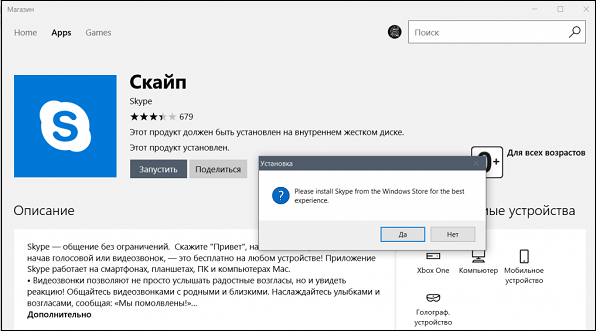
Skype-ды орнату кезінде дисфункцияны түзету жолы
«Ең жақсы тәжірибе үшін Skype-ды орнатуды» жою үшін оның тиімділігін дәлелдеген проблеманы шешу жолдарын қарастырыңыз.
1-әдіс. ОЖ жүйесімен үйлесімділік
Біз іске қосылған Skype нұсқасы Windows 7 және Windows 8 жүйелерімен жұмыс істеуге арналғандықтан, Skype орнатушысын көрсетілген Windows нұсқаларымен үйлесімділік режимінде іске қосу оңтайлы болады.
- Ол үшін курсорды орнатушыға жылжытыңыз, тінтуірдің оң жақ түймешігімен нұқыңыз, «Сипаттар» пәрменін таңдаңыз.
- Ашылатын терезеде «Үйлесімділік» қойындысын таңдаңыз.
- «Үйлесімділік режимінде бағдарламаны іске қосу» опциясының жанындағы құсбелгіні қойып, «Windows 8» -ді таңдаңыз.
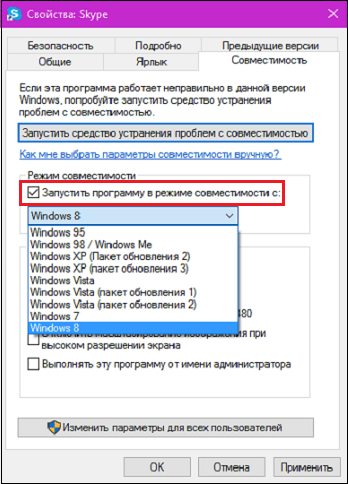
Төменде «Бағдарламаны әкімші ретінде іске қосу» опциясының жанында белгілеу ұсынылады. «Қолдану» дегенді басыңыз, содан кейін орнатуды стандартты түрде іске қосыңыз, бәрі де жұмыс істеуі керек.
Бұл бейнеде шамамен қалай көрінеді:
2-әдіс. «Тынышсыз» іске қосу режимін (үнсіз орнату)
Үйлесімділік режимін пайдалану барлық жағдайларда көмектеспейді. Егер бірінші әдіс сізге көмектеспесе, Skype орнату файлын қамтитын қалтаға өтіңіз (8.x нұсқасы) және бұл файлды «/ Silent» кілтімен іске қосыңыз.
Мысалы, ол келесідей болуы мүмкін:
«Skype» нұсқасының орнатуымен каталогқа өтіңіз:
C: \ Users \ USERNAME \ Жүктеулер \ Бағдарламалар пәрменін таңдаңыз
Skype файлын «тыныш» кілтпен іске қосыңыз:
C: \ Пайдаланушылар \ USERNAME \ Қотарулар \ Бағдарламалар> Skype-8.12.0.2.exe / үнсіз
Осыдан кейін өнімді орнату сәтті болуы керек.
Қорытынды
Сіз жұмыс істеп жатқан Skype нұсқасы әдетте Windows 10-ның ескі нұсқасына арналған болғандықтан, орнатудың оңтайлы нұсқасы ол қолдайтын OS нұсқалары бар үйлесімділік режимінде іске қосылады, мысалы, Windows 7 және 8. Егер бұл әдіс « Ең жақсы тәжірибені сақтау үшін «сақтап қойыңыз», Skype-ды «тыныш орнату» режимінде («үнсіздік») іске қосып көріңіз, бұл компьютерде аталған мәселені шешуге көмектеседі.

 ( 8 дауыс, орташа бағалау: 4.50 оның 5)
( 8 дауыс, орташа бағалау: 4.50 оның 5)
Мақала мен сіздердің сайттарыңызға үлкен рахмет!